jeśli próbujesz przenieść niektóre pliki z komputera na dysk flash, ale prędkość transferu USB jest bardzo wolna. To bardzo denerwujące, gdy prędkość transferu jest bardzo wolna i musisz przesłać duży rozmiar plików. Aby zakończyć ten problem, pokażemy Ci kilka skutecznych sposobów na przyspieszenie prędkości transferu USB we wszystkich wersjach systemu windows. Pokażemy również, jak odzyskać dane, jeśli zgubiłeś je podczas transferu danych USB. „Transfer USB bardzo powolny” jest najczęstszym problemem, z którym zwykle borykają się użytkownicy. W rzeczywistości powolny transfer przez USB może wystąpić z dwóch powodów, Pierwszy to powolna prędkość transferu portu USB, a drugi to powolna prędkość odczytu źródłowego wideo lub powolna prędkość zapisu docelowego wideo. W tym artykule przedstawimy Ci kilka łatwych i roboczych sposobów rozwiązania tego powolnego transferu USB.
Metoda #1. Zoptymalizuj wydajność dysku Flash USB
aby zoptymalizować wydajność dysku Flash USB, musisz włączyć opcję „buforowanie zapisu”. Jest to proces, który najpierw umieszcza pliki, które chcesz skopiować do pamięci podręcznej w pamięci RAM, a następnie wysyła je dalej do wolniej odczytywanej pamięci flash urządzenia USB. Buforowanie zapisu włącza okno dialogowe pliku, które powoduje szybsze zamknięcie. Rzeczywiste kopiowanie nadal zajmuje więcej czasu, ale wszystko to występuje w tle. Buforowanie zapisu jest domyślnie wyłączone dla urządzeń USB, ale można je włączyć w Menedżerze urządzeń, wykonując następujące kroki.
Krok 1: Kliknij w menu Start i kliknij prawym przyciskiem myszy „Komputer”. Wybierz „Zarządzaj”.
Krok 2: Kliknij „Zarządzanie dyskami” w lewym panelu. Kliknij prawym przyciskiem myszy na wpis dla interesującego dysku USB, wybierz „Właściwości”.
Krok 3: Ponownie wybierz kartę „Sprzęt”, a następnie ponownie kliknij przycisk „Właściwości”
Krok 4: w nowo otwartym oknie Kliknij kartę „Zasady”. Wybierz przycisk radiowy „Lepsza wydajność”.
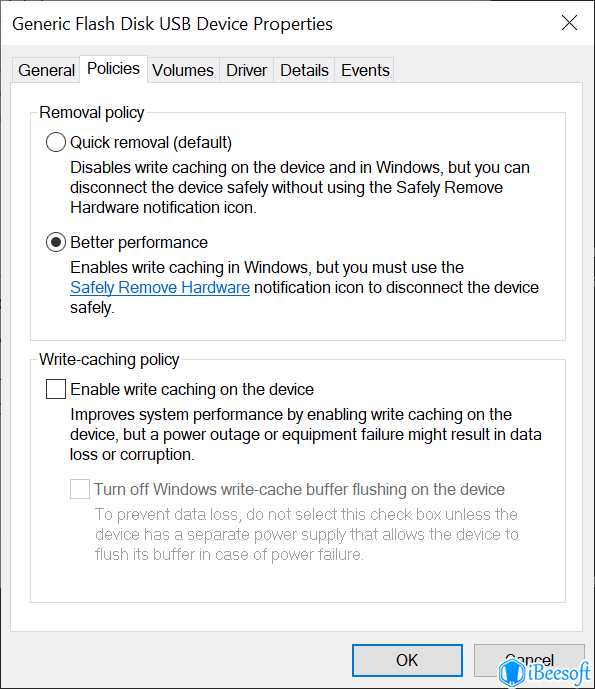
Krok 5: Kliknij przycisk „OK”, aby naprawić powolny transfer przez USB.
Metoda #2. Włącz Port USB 3.0 na komputerze
USB 3.0 jest również znany jako SuperSpeed USB. Aby cieszyć się dużą prędkością przez USB, musisz włączyć odpowiednie porty w urządzeniu, a mianowicie USB 3.0. Jest to najnowszy i najbardziej ulepszony port. Starsza wersja miała tylko Złącza 4-pinowe, ale ta najnowsza wersja ma złącza 9-pinowe. Obsługuje szybkość transferu do 5 GB na sekundę.
kroki, aby włączyć USB 3.0
Krok 1: Naciśnij Win + R, A Okno dialogowe Uruchom zostanie otwarte.
Krok 2: wpisz devmgmt.msc w polu i naciśnij Enter, Twój menedżer urządzeń zostanie otwarty.
Krok 3: Kliknij małą strzałkę obok sekcji Universal Serial Bus controller i rozwiń ją.
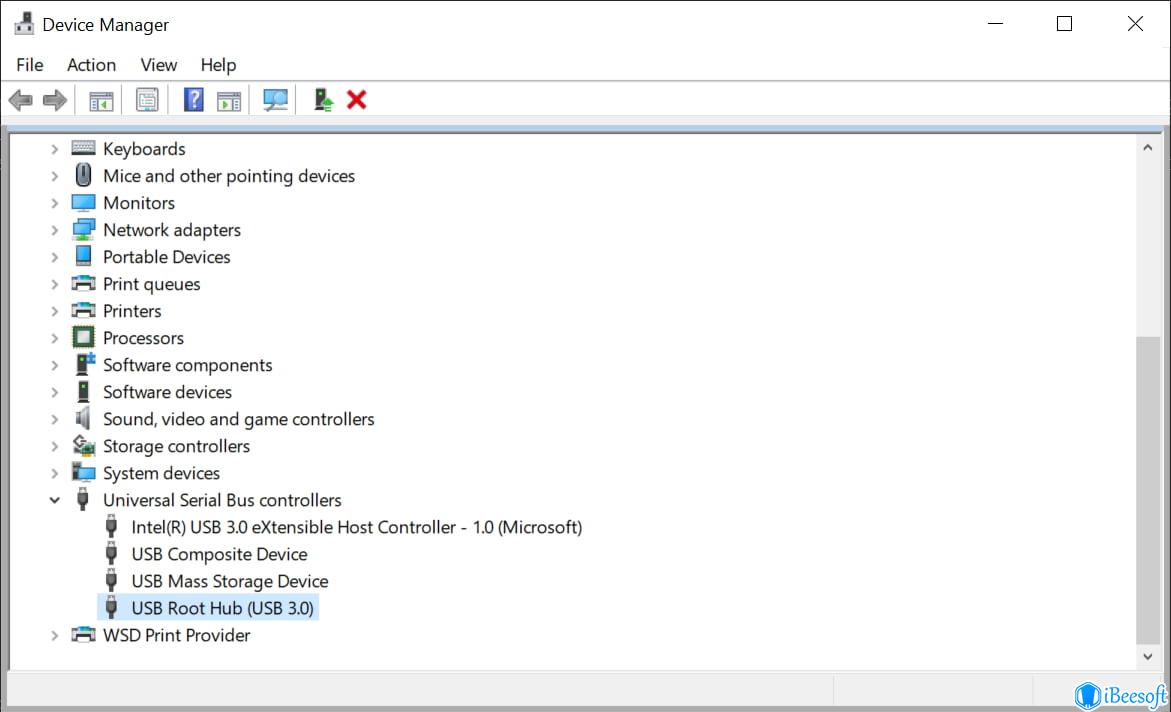
Krok 4: jest wpis o nazwie USB root hub. Sprawdź wersję portu USB, wybierz USB 3.0, jeśli jest wymieniony.
Metoda #3. Konwertuj system USB z FAT32 na NTFS
z jakiegoś powodu, jeśli sformatowałeś dysk twardy za pomocą systemu plików FAT32, najprawdopodobniej okaże się, że nie będziesz w stanie skopiować dużych plików na ten dysk. Jak to naprawić i jak przekonwertować system plików z FAT32 na NTFS? Nie drap się po głowie, pokażę Ci najlepszy sposób, aby to zrobić.
Konwertuj system plików bezpośrednio
Krok 1: Otwórz wiersz polecenia w trybie administratora.
Krok 2: wpisz Konwertuj F:/fs:ntfs („F” to nazwa dysku, ustawiona zgodnie z Twoją)
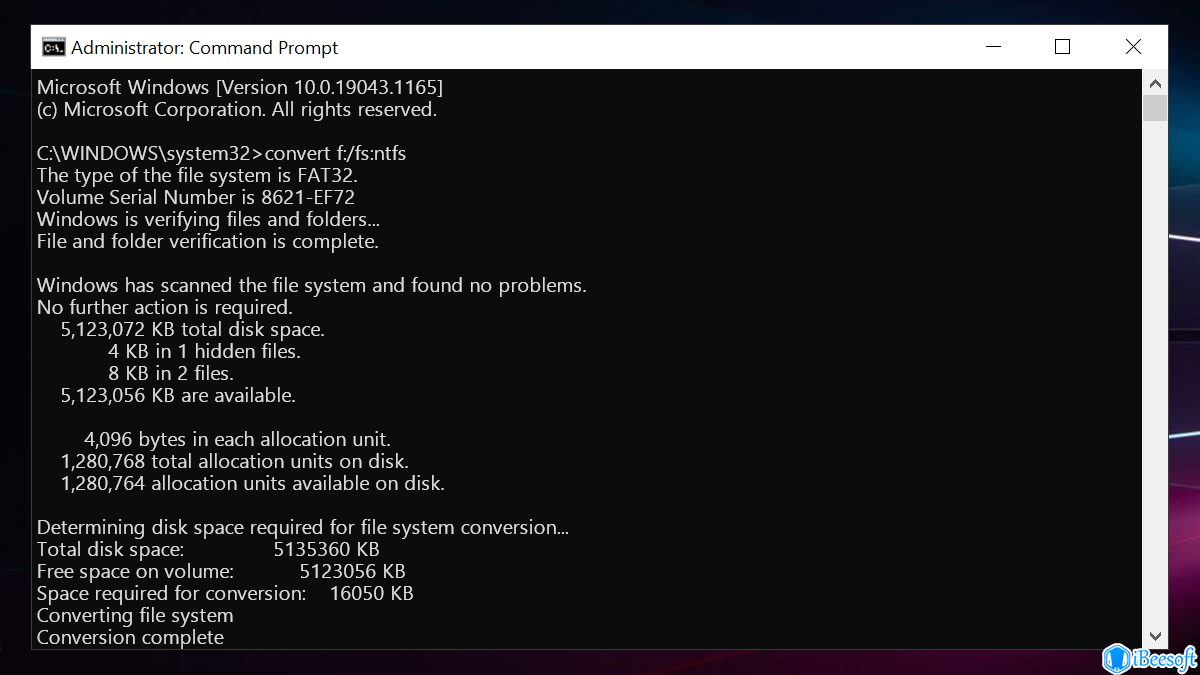
Krok 3: Poczekaj chwilę, konwersja wymaga czasu. I przekonwertowałeś to z powodzeniem.
sformatuj dysk
jeśli nie masz bardzo ważnych danych, ta metoda jest najlepsza. Po prostu sformatuj dysk.
Krok 1: Kliknij prawym przyciskiem myszy dysk, wybierz format.
Krok 2: Wybierz NTFS z listy rozwijanej system.
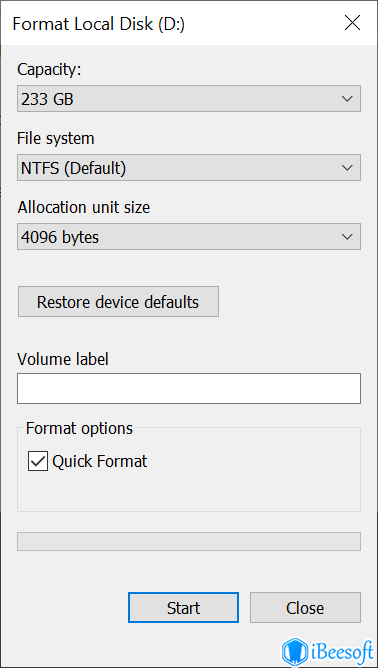
Krok 3: Zakończ format, skopiuj dane z powrotem.
metoda #4. Zaktualizuj sterowniki USB
czasami komputer nie rozpoznaje urządzenia, które wkładasz do portu,a jeśli rozpozna, może nie działać. Aby rozwiązać ten problem, musisz zaktualizować sterowniki USB. Istnieje wiele sposobów, aby to zrobić, ale polecamy najlepsze rozwiązanie. Najlepszym rozwiązaniem jest aktualizacja systemu operacyjnego, która przyniesie zaktualizowane sterowniki.
kroki, aby naprawić prędkość transferu USB powoli podążaj:
punkt 1. Otwórz ustawienie Windows.
Krok 2. Kliknij Aktualizuj i zabezpieczenia po otwarciu ustawień systemu windows.
Krok 3. Sprawdź, czy aktualizacje są dostępne, zaktualizuj je.
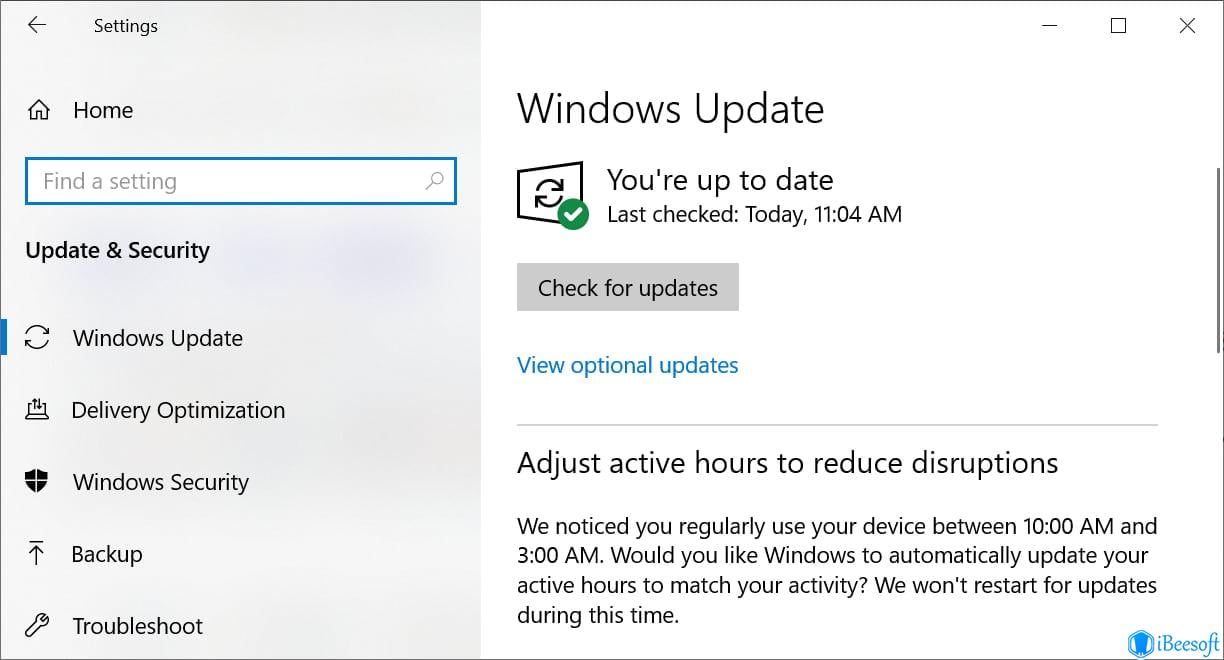
wskazówki: jak odzyskać utracone dane z dysku Flash USB po formatowaniu/usunięciu
gdy przypadkowo usuniesz plik do sformatowania dysku flash USB, możesz wykonać odzyskiwanie plików USB. Jeśli masz szczęście, to może znajdziesz je w Koszu. Ale jeśli nie, może być trochę ciężko, ale nie martw się, to nie koniec. Aby ułatwić tę trudną pracę i zmniejszyć stres, Ibeesoft Data Recovery pojawia się, aby ci pomóc. Jest to narzędzie, które pomaga odzyskać usunięte pliki lub sformatowany dysk flash z komputera okna.
Krok 1. Pobierz program do odzyskiwania danych na swój komputer. Następnie uruchom oprogramowanie.
Krok 2. W następnym kroku wybierz dysk flash USB, aby zeskanować wszystkie utracone pliki. Kliknij przycisk Skanuj, aby zeskanować pliki z USB.

Krok 3. Po zakończeniu procesu skanowania będziesz mógł wyświetlić brakujące pliki na liście. Wybierz wszystkie z nich i kliknij wyzdrowieć przycisk, aby zapisać je na komputerze.

teraz wiesz, jak naprawić problem wolnego transferu USB na komputerze. Jeśli powyższe sposoby nie mogą pomóc, musisz rozważyć sformatowanie go, aby rozwiązać problem lub porzucić nowy dysk flash USB. W każdym razie, zadbaj o swoje ważne dane. Jeśli przypadkowo je zgubiłeś, użyj iBeesoft Data Recovery, aby przywrócić lub usunąć formatowanie USB.